
"لقد تعطل الحاسوب القديم، واشتريت حاسوباً جديداً. كيف يمكنني نقل جميع ملفات الموسيقى الموجودة على iPod classic إلى iTunes على الحاسوب الجديد؟ "
هل حصلت على حاسوب جديد وتريد نقل الموسيقى من iPod إلى iTunes لبناء مكتبة iTunes؟ إذا حاولت مزامنة جميع الأغاني الموجودة على iPod classic مع iTunes، فسيزيل iTunes كل شيء على iPod classic.
تعد عملية نقل الموسيقى من iDevice إلى iTunes مهمة صعبة للمستخدمين الذين يريدون إتشاء نسخة احتياطية للملفات أو نقلها إلى أجهزة أخرى للاستماع إلى الأغاني حيث يتيح iTunes للمستخدمين مزامنة ملفات الموسيقى مع الحاسوب عن طريق مزامنتها مع iTunes ولكن يمكنهم الاستماع في iTunes نفسه. وإذا كنت تبحث عن طريقة لنقل الموسيقى من iPod classic إلى iTunes باستخدام iTunes، فهذا الأمر متوفر للأغاني التي اشتريتها فقط. بالنسبة إلى الأغاني التي لم تشتريها، يوجد بعض البرامج الخارجية لمتاحة لنقل الموسيقى إلى iTunes وسنقدم اليوم بعض الطرق السهلة لنقل الموسيقى من iPod classic إلى iTunes.
القسم 1. نقل الموسيقى من iPod Classic إلى iTunes تلقائياً
كما نعلم جميعاً، يحفظ iTunes الملفات في مكتبة iTunes لأغراض أمنية فقط للموسيقى لديك. لذا فكر فقط في حالة تعطل نظامك في بعض الأحيان، فستفقد أيضاً ملفات الموسيقى، ولن تتمكن من استرجاعها. للتغلب على هذه المشكلة، لدينا Dr.Fone - Phone Manager (iOS) متوفر لك لنقل ملفات الموسيقى من iPod Shuffle وiPod Nano وiPod Classic وiPod Touch إلى iTunes مباشرة. يتيح لك Dr.Fone - Phone Manager (iOS) نقل أي ملف من iPod وiPad وiPhone إلى iTunes أو الحاسوب لإنشاء نسخة احتياطية، وهو قادر على إنشاء نسخة احتياطية للموسيقى ومقاطع الفيديو والمدونات الصوتية لإدارتها بحرية دون أي متاعب. يمكنك الحصول عليه لنظام التشغيل windows أو Mac OS أيضاً ونقل الموسيقى إلى أي جهاز iDevice أو على الحاسوب دون أي مشكلة.

Dr.Fone - Phone Manager (iOS)
انقل ملفات MP3 من iPhone / iPad / iPod إلى الحاسوب دون استخدام iTunes
- نقل وإدارة وتصدير / استيراد الموسيقى والصور ومقاطع الفيديو وجهات الاتصال والرسائل القصيرة والتطبيقات وما إلى ذلك.
- إنشاء نسخة احتياطية من الموسيقى والصور ومقاطع الفيديو وجهات الاتصال والرسائل القصيرة والتطبيقات وما إلى ذلك على الحاسوب واسترجاعها بسهولة.
- نقل الموسيقى والصور ومقاطع الفيديو وجهات الاتصال والرسائل وما إلى ذلك من هاتف ذكي إلى آخر.
- نقل ملفات الوسائط بين أجهزة iOS وiTunes.
- يدعم جميع أنواع iPhone وiPad وiPod touch مع أي إصدارات iOS.
دليل تعليمي حول كيفية نقل الموسيقى من iPod Classic إلى iTunes
الخطوة 1. حمل Dr.Fone - Phone Manager (iOS) وثبته وشغله على حاسوبك، ثم اختر "Phone Manager". سترى واجهة مستخدم مثل الصورة، فصل جهاز iPod بالحاسوب باستخدام كبل USB لجهاز iPod.
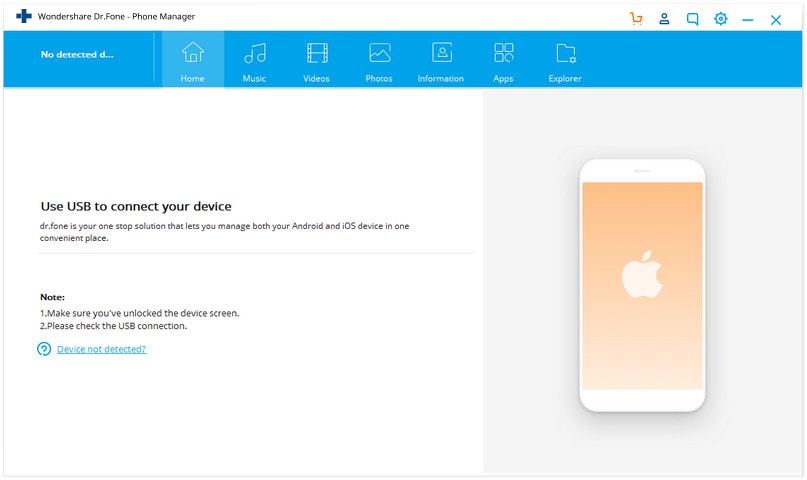
الخطوة 2. بعد توصيل جهاز iPod Classic ، سترى واجهة مثل الصورة أدناه. ما عليك سوى النقر فوق "Rebuild iTunes Library" لنقل الموسيقى من iPod إلى iTunes بنقرة واحدة فقط.

الخطوة 3. إذا كنتَ تريد تحديد ملفات الموسيقى ومعاينتها، انقر فوق "Music" وانقر بالزر الأيمن على "Export to iTunes". سينقل جميع ملفات الموسيقى إلى مكتبة iTunes، ويمكنك بسهولة الاستمتاع بالموسيقى الآن.
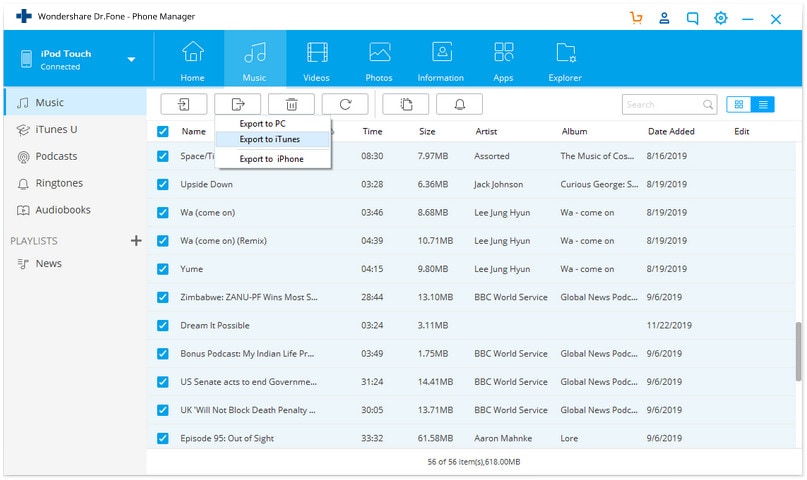
القسم 2. نقل الموسيقى من iPod Classic إلى iTunes يدوياً باستخدام iTunes
يتيح iTunes أيضاً استخدامات لنقل موسيقى iPod إلى مكتبة iTunes، إذ يمكن للمستخدم إضافة ملفات الموسيقى يدوياً إلى مكتبة iTunes أو مزامنة الجهاز بالكامل تلقائياً مع مكتبة iTunes. ولكن عندما تستخدم iTunes لنقل موسيقى iPod إلى iTunes نفسه، ستحصل مشكلة كبيرة جداً عند نقلها. سيؤدي ذلك إلى حذف البيانات السابقة من مكتبة iTunes، ذلك لأن iTunes لا يمكنه النقل دون إزالة البيانات السابقة.
كيفية نقل الموسيقى من iPod إلى iTunes يدوياً
الخطوة 1. صل أولاً جهاز iPod بالحاسوب باستخدام كبل USB الأصلي الذي يأتي مع iPod، ثم انقر فوق علامة تبويب "View" وحدد خيار "Hidden items".

الخطوة 2. بمجرد تحديد خيار "hidden items"، يمكنك رؤية جهاز iPod على الحاسوب.

الخطوة 3. انتقل الآن إلى iPod classic في my computer: iPod_Control> Music، ثم انسخ ملفات الموسيقى والصقها على الحاسوب في أي مكان.

الخطوة 4. حمل أحدث إصدار من iTunes وتثبيته على الحاسوب أو جهاز Mac وصل جهاز iPod باستخدام كبل USB، ثم شغل iTunes؛ يمكنك أن ترى جهاز iPod في قائمة الأجهزة.

الخطوة 5. انقر الآن فوق File> Add files إلى خيار المكتبة لإضافة ملفات إلى مكتبتك.

الخطوة 6. حدد الآن موقع الملفات التي نسخت فيها ملفات موسيقى iPod، ثم انقر فوق "open"؛ وستضاف ملفات موسيقى iPod إلى مكتبة iTunes.

القسم 3. طرق أخرى لنقل الموسيقى من iPod classic إلى iTunes
1. نقل البيانات Syncios
يسمح نقل البيانات Syncios للمستخدمين إنشاء نسخة احتياطية لنقل الموسيقى أو أي ملفات وسائط أخرى إلى الحاسوب أو iTunes، وهو قادر على نقل جميع أنواع ملفات iPod تقريباً إلى iTunes. يحتوي هذا البرنامج على بعض الخصائص الرائعة مثل نقل البيانات من android إلى android أو android إلى IOS، كما يدعم هذا البرنامج تقريباً جميع أنواع الهواتف المحمولة بحيث يمكنك بسهولة نقل جميع ملفات البيانات من iPod classic إلى مكتبة iTunes أو الحاسوب أيضاً باستخدامه.
الإيجابيات
- يتيح لك هذا البرنامج نقل ملفات موسيقى iPod إلى الحاسوب أو إلى iTunes مباشرة.
- يدعم أجهزة Android.
السلبيات:
- جودة ملفات الموسيقى المنقولة لا تفقد الجودة الأصلية تماماً.
- لا يمكن نقل بيانات اللعبة والتطبيق.
- لا يمكن إنشاء نسخ احتياطية للملاحظات في الإصدار الحديث.

2. iMobile AnyTrans
تعد Anytrans أداة لنقل ملفات موسيقى iPod إلى مكتبة iTunes أو نسخها احتياطياً إلى الحاسوب win أو Mac، إذ تتيح لك حفظ بياناتك دون أي خوف من فقدانها عند تعطل هاتفك أو حاسوبك، وتنقل قوائم التشغيل والأفلام ومقاطع الفيديو والموسيقى وجهات الاتصال إلى الحاسوب لإنشاء نسخة احتياطية منها.
الإيجابيات:
- دعم معظم أنواع الملفات.
- إنشاء نسخة احتياطية للموسيقى أو مقاطع الفيديو إلى الحاسوب أو جهاز Mac.
- متوفر على كل من mac وwindows.
السلبيات:
- لا يعمل بالشكل المتوقع، وأحياناً لا ينقل الصور من iPad.
- لا يمكن نقل الرسائل.
- يستغرق الأمر وقتاً طويلاً لإنشاء نسخة احتياطية ولا يمكن نسخ الرسائل احتياطياً.

iPhone خطأ
- استعادة بيانات iPhone
- استرداد علامات تبويب Safari المحذوفة من iPad
- إلغاء حذف مقاطع فيديو iPod
- استعادة البيانات المحذوفة أو المفقودة من iPhone 6 Plus
- استعادة البيانات من جهاز iPad التالف بسبب المياه
- استعادة الفيلم المفقود من iPod
- استرداد البيانات المفقودة من جهاز iPhone مكسور
- استعادة البيانات من كلمة مرور iPhone
- استعادة رسائل الصور المحذوفة من iPhone
- استرداد مقاطع الفيديو المحذوفة من iPhone
- استعادة بيانات iPhone لا تعمل بشكل دائم
- برنامج Internet Explorer لأجهزة iPhone
- استرداد البريد الصوتي المحذوف
- تعليق iPhone على شاشة شعار Apple
- جهات الاتصال مفقودة بعد تحديث iOS 13
- أفضل 10 برامج لاستعادة بيانات iOS
- حلول مشاكل iPhone
- iPhone "مشكلة إعدادات"
- إصلاح فون الرطب
- iPhone "مشاكل لوحة المفاتيح"
- iPhone "مشكلة الصدى"
- iPhone "مستشعر القرب"
- iPhone مقفلة
- iPhone "مشاكل الاستقبال"
- مشاكل iPhone 6
- مشاكل الهروب من السجن iPhone
- iPhone "مشكلة الكاميرا"
- iPhone "مشاكل التقويم"
- iPhone "مشكلة الميكروفون"
- فون تحميل المشكلة
- iPhone "القضايا الأمنية"
- iPhone "مشكلة الهوائي"
- الحيل فون 6
- العثور على iPhone بلدي مشاكل
- iPhone المسألة فيس تايم
- iPhone مشكلة GPS
- iPhone مشكلة فيس بوك
- iPhone "مشاكل الصوت"
- iPhone "مشكلة اتصال"
- مشكلة منبه iPhone
- iPhone "المراقبة الأبوية"
- إصلاح فون الإضاءة الخلفية
- iPhone "حجم المشكلة"
- تنشيط فون 6s
- iPhone المحموم
- iPhone جهاز الالتقاط الرقمي
- استبدال البطارية فون 6
- iPhone البطارية
- iPhone "شاشة زرقاء"
- iPhone "للبطارية"
- iPhone "مشكلة البطارية"
- استبدال iPhone الشاشة
- iPhone "شاشة بيضاء"
- فون متصدع الشاشة
- إعادة تعيين كلمة المرور في البريد الصوتي
- iPhone "مشكلة استدعاء"
- iPhone "مشكلة الجرس"
- iPhone "مشكلة الرسائل النصية"
- iPhone "لا مشكلة الاستجابة"
- iPhone "مشاكل المزامنة"
- مشاكل شحن iPhone
- iPhone "مشاكل البرامج"
- iPhone "سماعة رأس المشاكل"
- iPhone "مشاكل الموسيقى"
- iPhone "مشاكل البلوتوث"
- iPhone "مشاكل البريد الإلكتروني"
- تحديد فون مجددة
- iPhone لا يمكن الحصول على اتصال بريد
- iPhone هو "توصيل ذوي" لايتون

